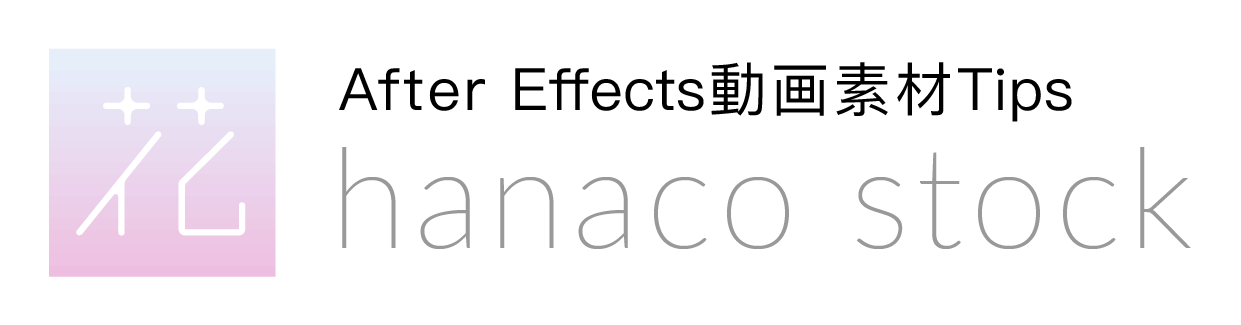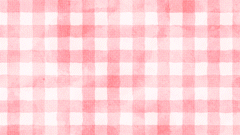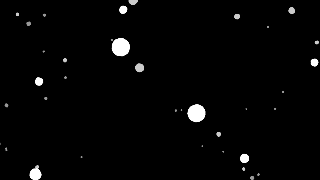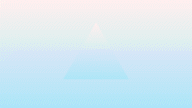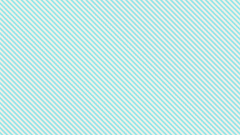CC Particle Worldを使って、キラキラ光る素材の作り方を解説します。
- 制作サイズ:1920×1080
- エフェクト:CC Particle World
テンプレート素材 ▶︎Motion Elementsで販売中
STEP .1 平面を作成
新規平面レイヤー(白)を作成します。
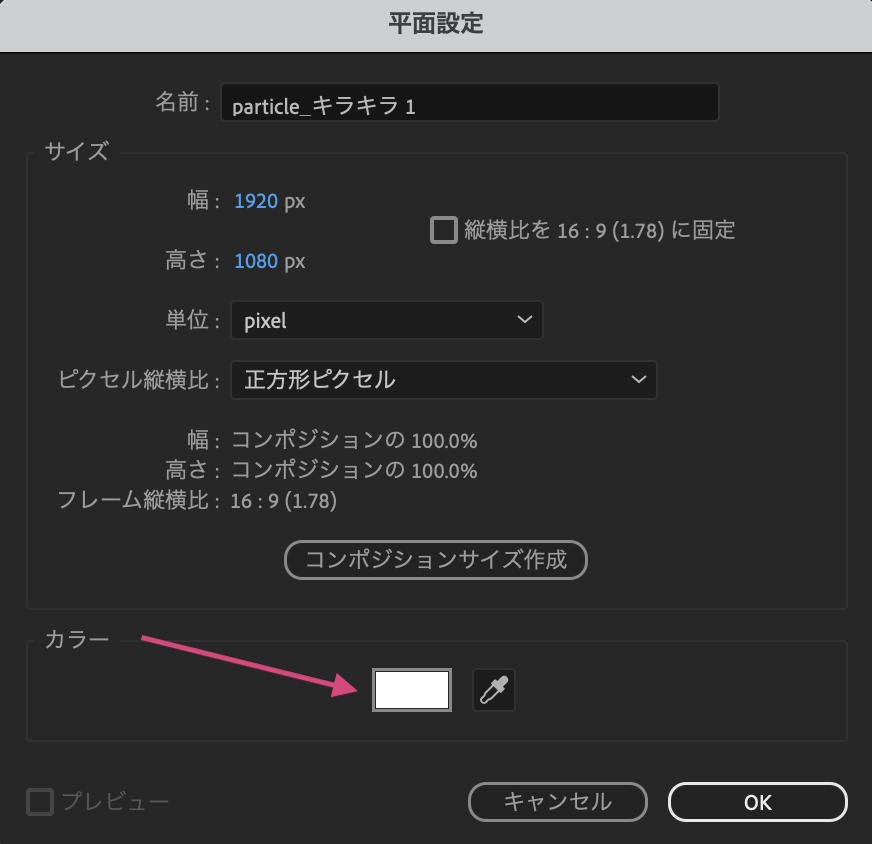
「Particle_キラキラ1」と名前を付けます。
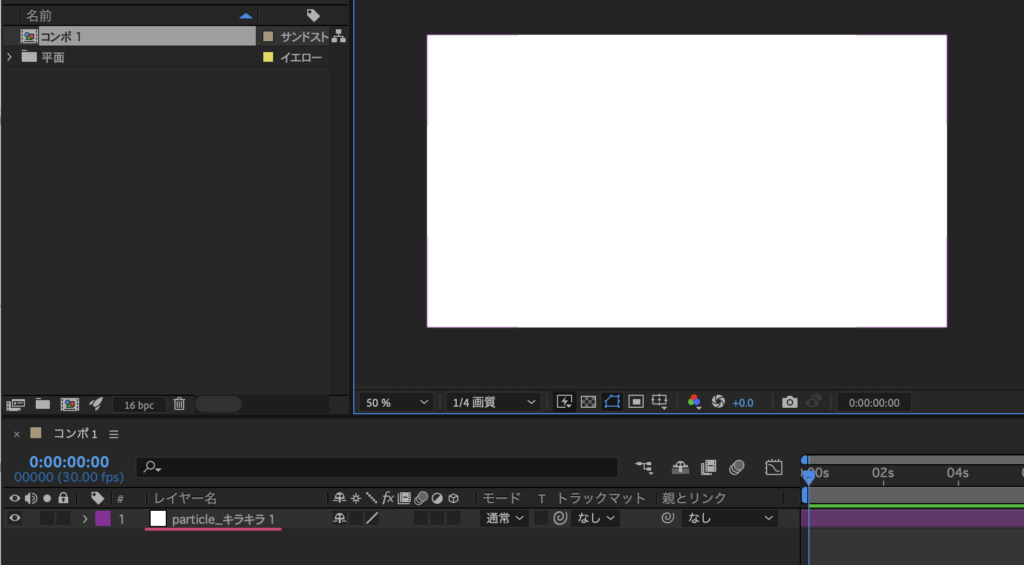
STEP .2 CC Particle World
作成した平面レイヤーに CC Particle Worldを適用。
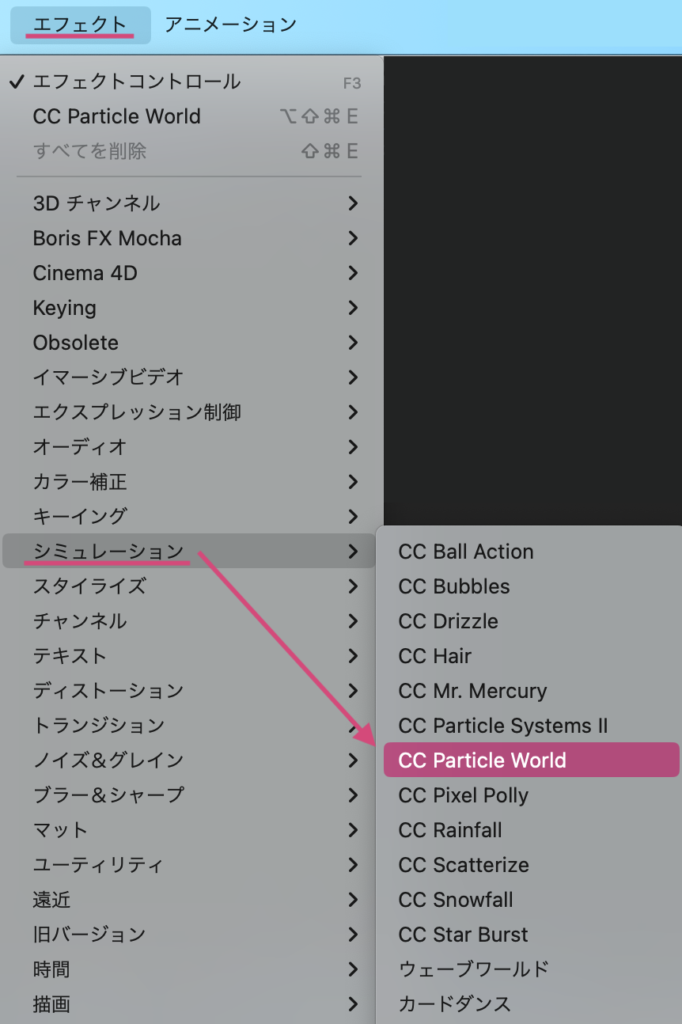
以下の数値を設定します。
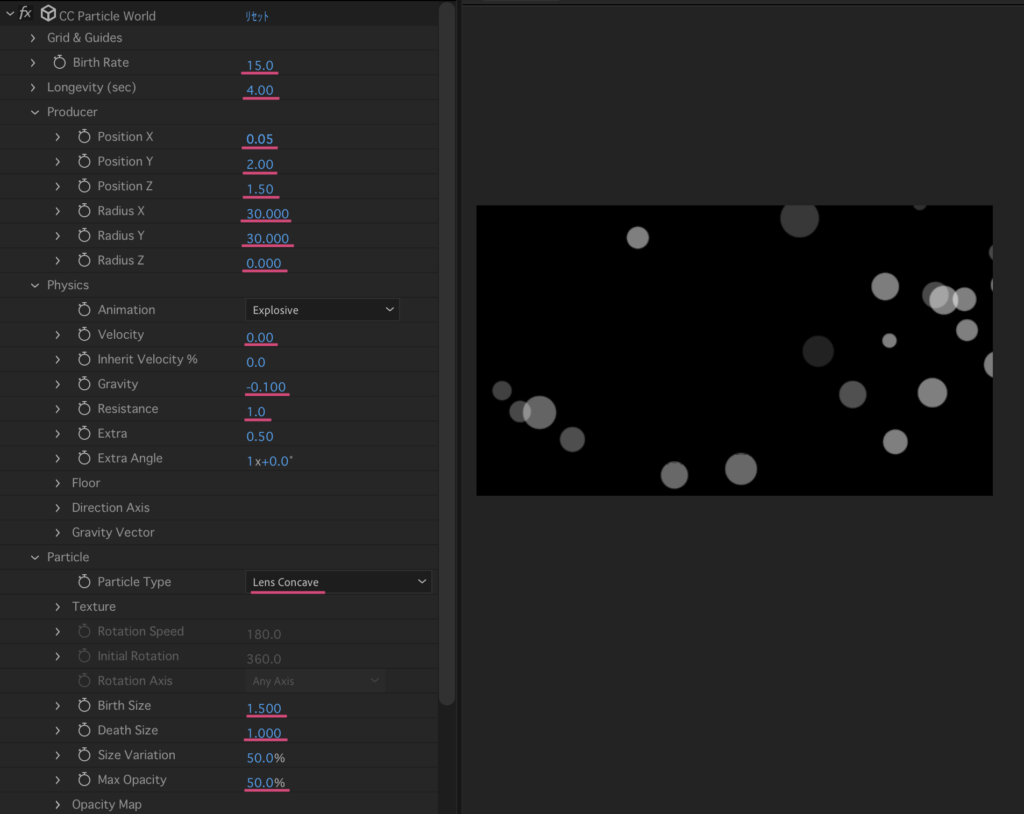
- Birth Rate(量):15
- Longevity(消える寿命):4
- Postion (発生位置)X:0.05、Y:2、Z:1.5
- Radius(発生範囲)X :30、Y:30、Z:0
- Velocity(初速):0
- Gravity(重力):-0.1
- Resistance(重力に対する抵抗力):1.0
- Particle Type(形):Lens Concave
- Birth Size(発生した時のサイズ):1.0
- Death Size(消える時のサイズ):1.0
- Size Variation(0に近いほど均一の大きさになる):0
- Max Opacity(透明度):50
STEP .3 キラキラをつくる
ParticleのOpacity Mapをクリックして展開。
Mapにカーソルを持っていくとペンツールになるので、右のように切れ込みを入れます。
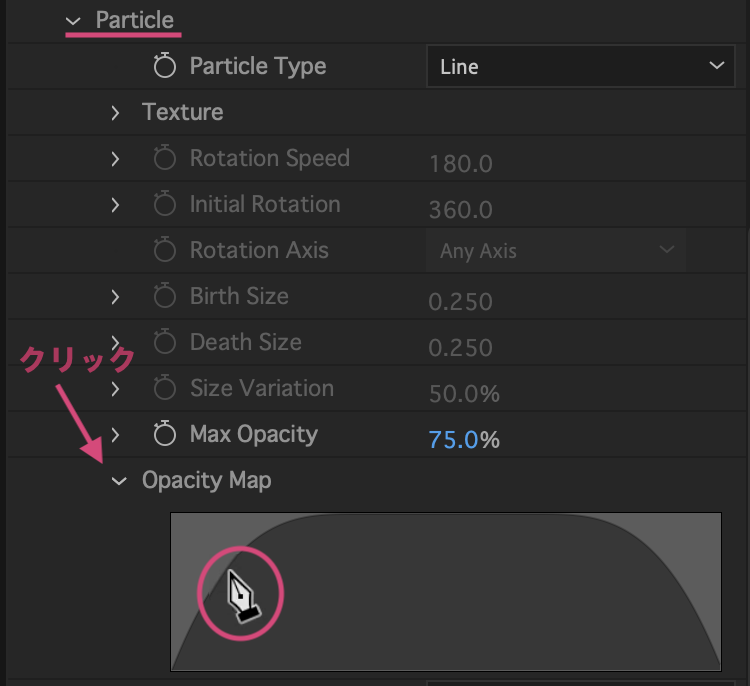
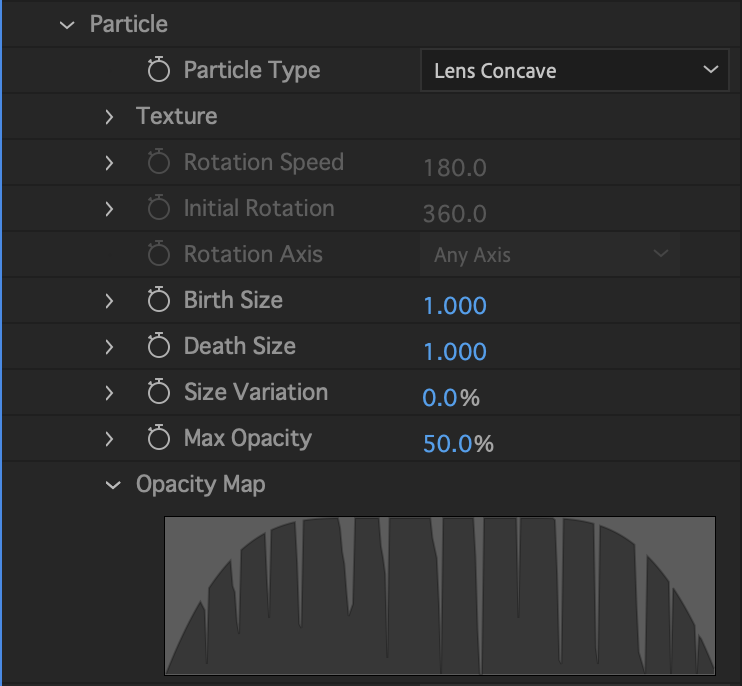
Opacity Mapはパーティクルが発生してから消えるまでの、透明度の変化を設定します。
キラキラさせたい数だけ適当に切れ込みを入てください。
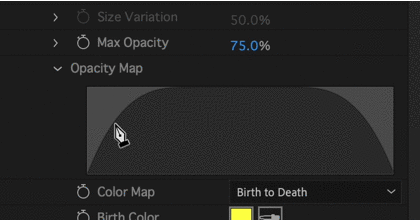
STEP .4 光らせる
エフェクトのグロー(半径:50)を適用します。
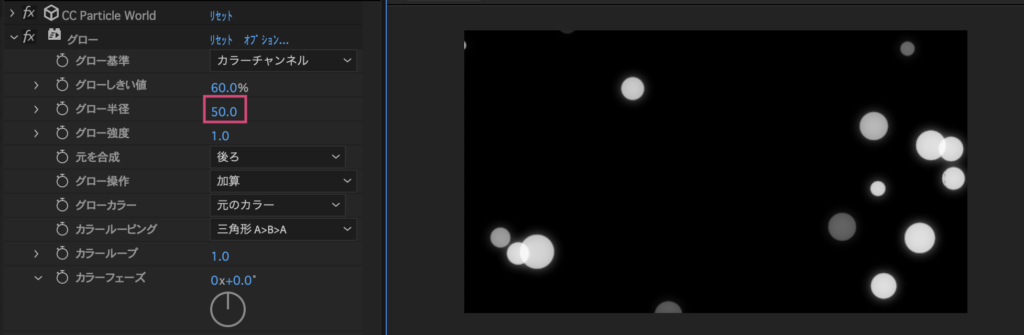
今回はもう一つレイヤーを複製(comand(ctrl) + D)して以下の数値を設定。
こちらにはブラー(ガウス)を75かけています。
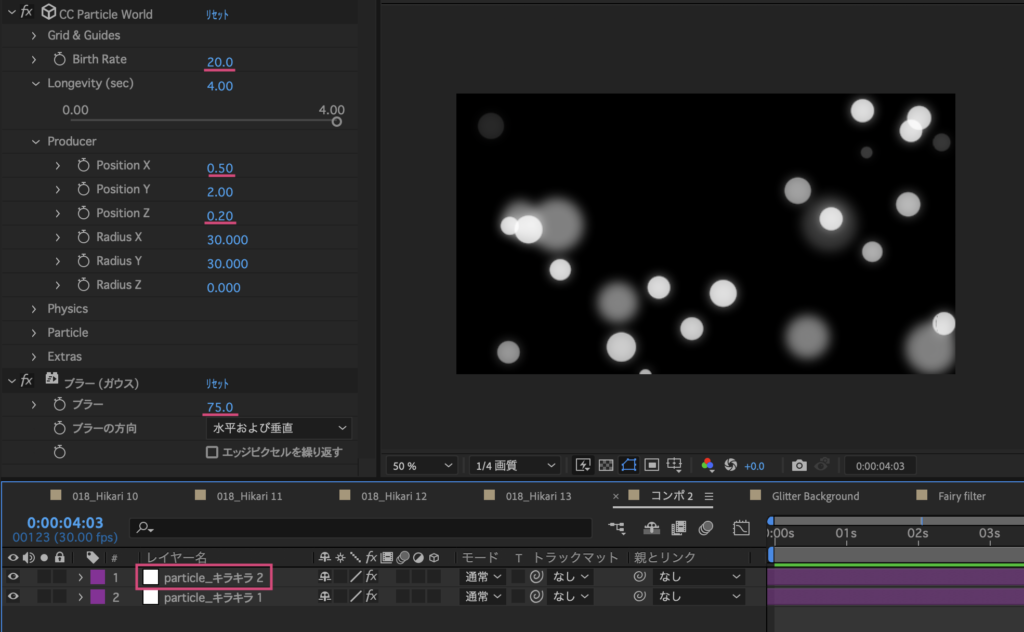
▼グロー&ブラーについてはこちら
STEP .5 背景をつけて完成
お好みの背景をつけたら完成です。
今回は4色グラデーションをかけています。
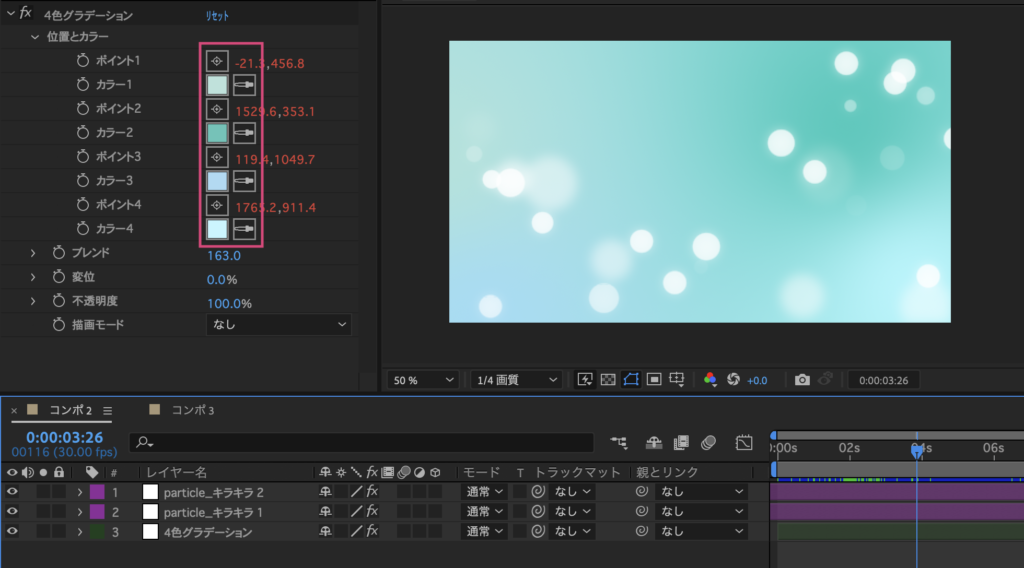
▼4色グラデーションの作り方はこちら
数値を変えてみたり、レイヤーを複製したりいろいろと試してみてください。
テンプレート素材 ▶︎Motion Elementsで販売中
終わり。